Browser-Speicher entsperren
Um deine Kampagnen zu verwalten und zu verarbeiten, verwendet SecureMailMerge den integrierten Speicher des Browsers. Einige Browser blockieren diesen Speicher standardmäßig. Diese Anleitung zeigt dir, wie du ihn in den gängigen Browsern aktivierst.
Contents
Brave
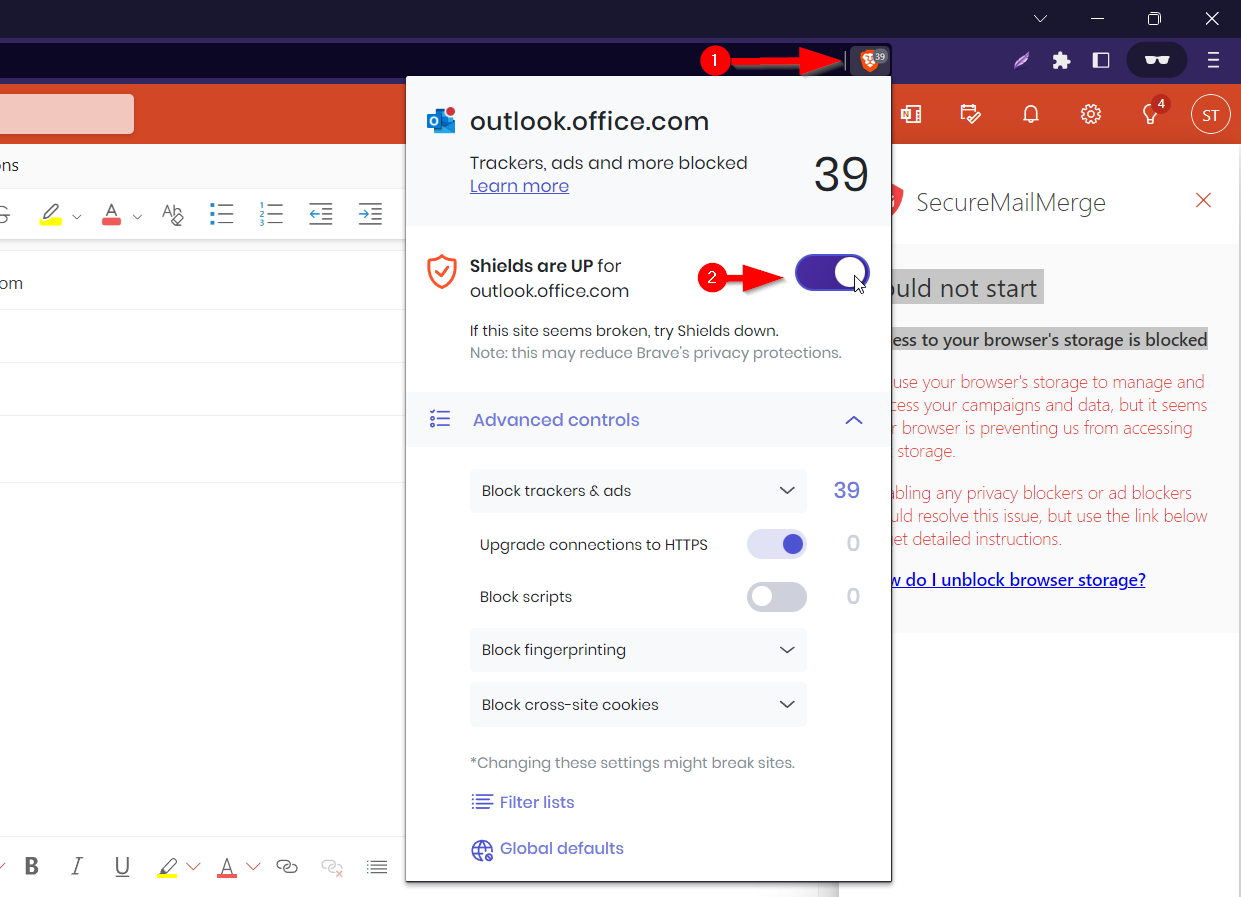
Finde das Löwen-Icon in der Adressleiste (rechts von der URL) und klicke darauf, um das Datenschutzmenü zu öffnen.
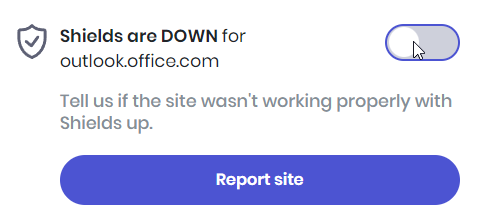
Klicke auf den Schild-Schalter, um ihn für die aktuelle Website auszuschalten. Das Fenster wird aktualisiert und du kannst das Add-In erneut starten.
Erweiterte Option: Wenn du den Großteil des Schildes aktiv lassen möchtest, kannst du auch die Option “Cross-Site-Cookies blockieren” auf “Alle Cookies erlauben” umschalten. Office-Add-Ins werden auf einer anderen Domain als der Haupt-Outlook-Client geladen, und deren Nutzung oder Browser-Speicher wird als Cross-Site-Cookie betrachtet.
Chrome
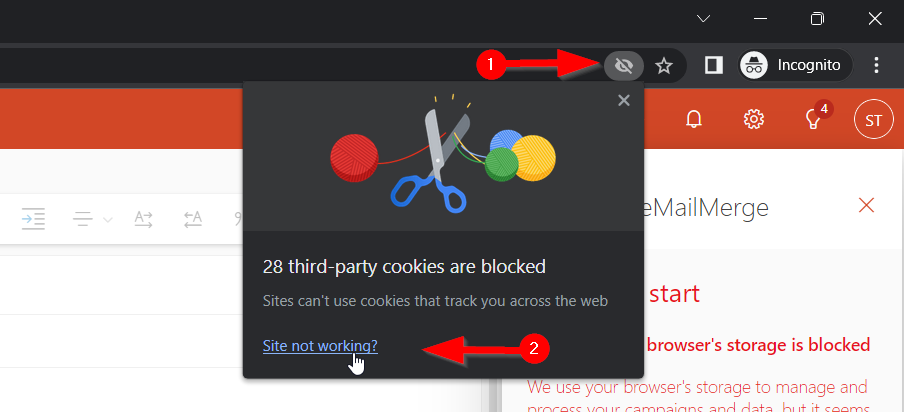
Finde das “durchgestrichene Auge”-Symbol in der Adressleiste (rechts von der URL) und klicke darauf, um das Menü für Drittanbieter-Cookies zu öffnen.
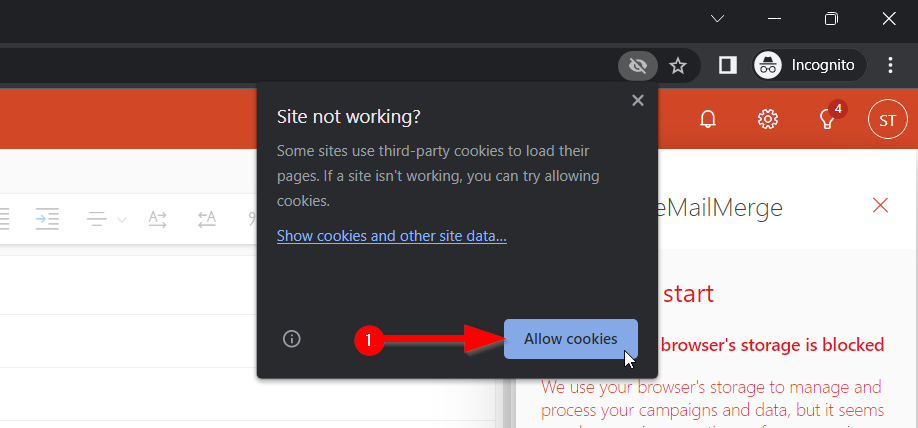
Klicke auf den Button “Cookies erlauben”, um Drittanbieter-Cookies zu aktivieren. Dadurch wird die Seite neu geladen und du kannst das Add-In neu starten.
Firefox
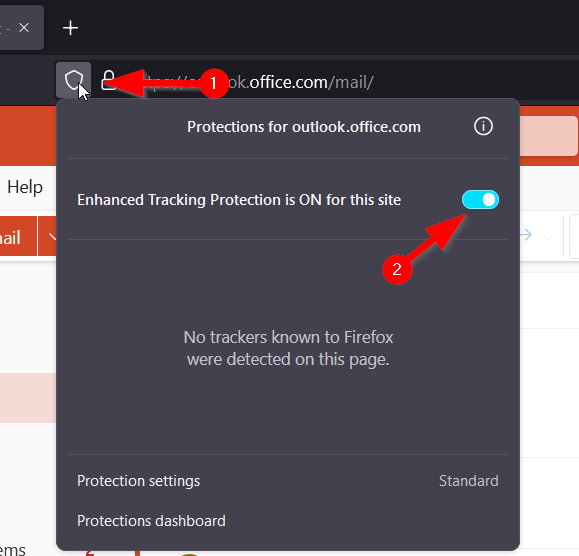
Finde das “Schild”-Symbol in der Adressleiste (links von der URL) und klicke darauf, um das Schutzmenü zu öffnen.
Schalte den Schieberegler neben “Verbesserter Tracking-Schutz ist für diese Seite aktiviert” auf die Aus-Position. Dadurch wird die Seite neu geladen und du kannst das Add-In neu starten.
Internet Explorer Edge
Soweit wir wissen, blockieren keine Versionen von Internet Explorer derzeit den Zugriff auf den Speicher für Office-Add-Ins. Wenn du diesen Fehler in diesem Browser siehst, sende uns bitte Informationen über die Version deines Browsers an unseren Helpdesk, und wir werden versuchen, das Problem nachzustellen und in Zukunft Unterstützung zu bieten.